3D建模软件如何让已用草图自动隐藏
3D建模软件如何让已用草图自动隐藏
在3D建模的过程中,草图是构建三维模型的基础,但随着建模进程的推进,大量已完成使命的草图会充斥在工作区中,不仅让界面显得杂乱无章,还可能在选择对象时造成干扰,影响建模效率。若能让已用草图自动隐藏,就能保持工作区的简洁,使设计师能够更专注于当前的建模操作。其实,大多数3D建模软件都提供了相应的功能或设置方法来实现这一需求。接下来,我们就详细介绍如何在3D建模软件中让已用草图自动隐藏,帮助你打造一个清爽、高效的建模环境。
问题描述:
已经做了特征操作的草图,希望可以自动隐藏,使界面显示整洁一些。
步骤指引:
单击【配置】,弹出【配置】窗口,切换到【显示】界面,勾选【隐藏已使用草图】。
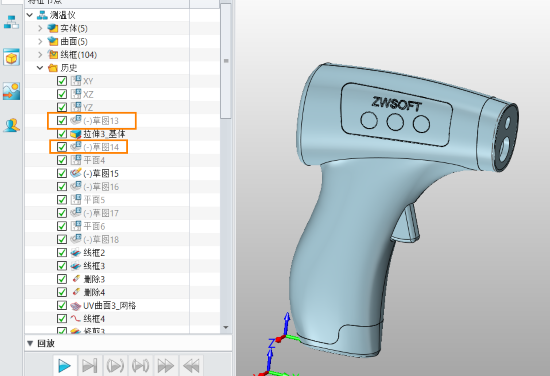
再次建模时即可自动隐藏已经使用过的草图。
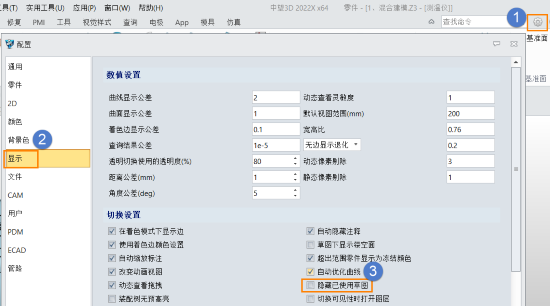
本文的分享就到这里啦,希望能为小伙伴们提供实用的信息,帮助大家提升工作效率。感谢你的耐心阅读,欢迎留言交流!
推荐阅读: 3D建模软件


























